Die Menütaste unter Windows 10 öffnet ein Kontextmenü, das normalerweise durch einen Rechtsklick mit der Maus aufgerufen wird. Jedoch verfügen nicht alle Tastaturen über eine solche Taste. Wenn Ihre Tastatur keine Menütaste besitzt, können Sie diese Funktion einer anderen, weniger genutzten Taste zuweisen.
Neubelegung mittels PowerToys
Mit dem kostenlosen Programm Microsoft PowerToys können Sie jede beliebige Taste so umdefinieren, dass sie eine andere Funktion ausführt. In diesem Fall weisen wir einer Ersatztaste auf Ihrer Tastatur die Funktion der Menütaste zu.
Falls Sie PowerToys noch nicht unter Windows 10 installiert haben, können Sie es kostenlos von der Microsoft-Website herunterladen. Nach der Installation starten Sie das Programm, klicken in der Menüleiste auf „Keyboard Manager“ und anschließend auf „Taste neu zuordnen“.
Im Fenster „Tastatur neu zuordnen“ klicken Sie auf das Pluszeichen (+), das sich unter „Taste:“ befindet, um eine neue Tastenbelegung hinzuzufügen.
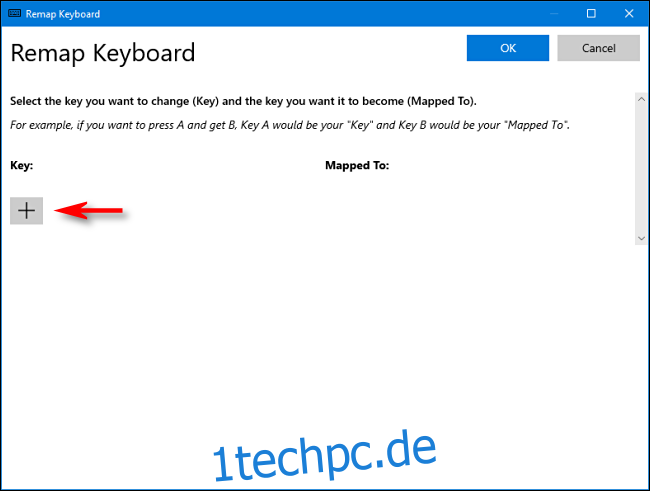
Nun müssen Sie entscheiden, welche Taste Sie als Menütaste nutzen möchten. Auf einer Tastatur in Standardgröße bietet sich die rechte Alt-Taste neben der Leertaste an. Diese befindet sich an der gleichen Stelle wie die Menütaste bei anderen Tastaturen, und da es eine weitere Alt-Taste links gibt, geht Ihnen nichts verloren.
Manche Benutzer bevorzugen auch die rechte Strg- oder die Rollen-Taste, aber das ist Geschmackssache – wählen Sie einfach die für Sie am besten geeignete Taste.
Sobald Sie sich entschieden haben, klicken Sie auf den Dropdown-Pfeil im Bereich „Taste:“ auf der linken Seite, um die gewünschte Taste auszuwählen. In diesem Beispiel haben wir „Alt (Rechts)“ ausgewählt.
Im Abschnitt „Zugeordnet zu“ auf der rechten Seite wählen Sie aus dem Dropdown-Menü die Option „Menü“ und klicken dann auf „OK“.

PowerToys wird Sie wahrscheinlich darauf hinweisen, dass die von Ihnen neu zugewiesene Taste nun nicht mehr ihrer ursprünglichen Funktion dient. Klicken Sie hier auf „Trotzdem fortfahren“.
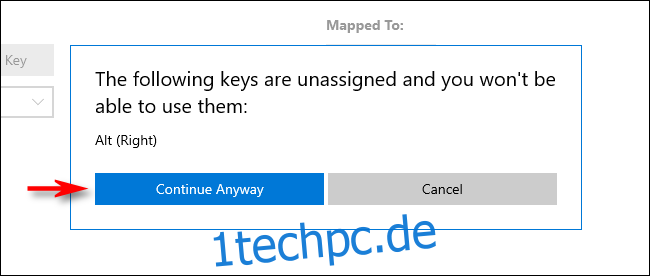
Ihre neue Menütaste sollte sofort funktionieren. Um sie zu testen, klicken Sie auf eine beliebige Stelle auf dem Desktop und betätigen Sie dann die neue Menütaste. Es sollte sich ein kleines Kontextmenü öffnen, wie im folgenden Bild dargestellt.
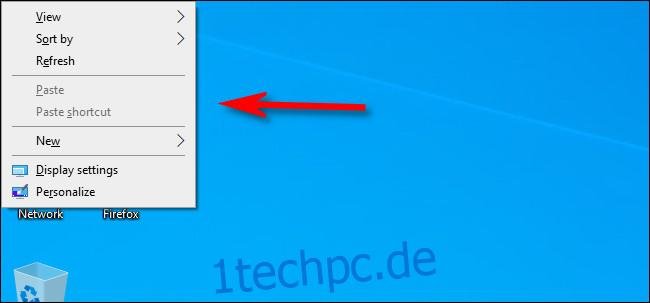
Wenn Sie mit der neuen Menütaste experimentieren, werden Sie feststellen, dass sich die Menüoptionen je nach Anwendung oder Funktion, auf die Sie klicken, ändern.
Sie können PowerToys nun schließen und Ihren Computer wie gewohnt verwenden.
So entfernen Sie die neue Menütaste
Sollten Sie Ihre Entscheidung ändern und eine andere Taste nutzen oder die Zuordnung komplett aufheben wollen, starten Sie PowerToys erneut. Klicken Sie dann auf Keyboard Manager > Taste neu zuordnen. Suchen Sie die von Ihnen eingerichtete Menütastenbelegung und klicken Sie auf das Papierkorbsymbol, um die Zuordnung zu löschen.
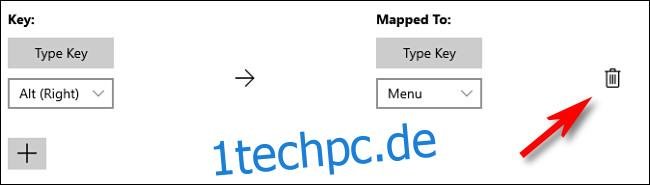
Klicken Sie auf „OK“, um das Fenster zu schließen. Sie können nun eine neue Zuordnung erstellen oder PowerToys einfach schließen.
Umschalt+F10
Falls Sie sich einmal an einer Tastatur ohne Menütaste befinden (und diese nicht neu belegen können), versuchen Sie die Tastenkombination Umschalt+F10 oder Strg+Umschalt+F10. Dies wird nicht in jeder Anwendung perfekt funktionieren, aber in der Regel die Funktion der Menütaste nachbilden. Viel Erfolg!